使用VSCode比较文件差异可通过内置功能或扩展实现。1. 打开两个文件后按Ctrl+Shift+P,输入Compare Active File With...选择另一文件进行对比;2. 在资源管理器中按住Ctrl多选文件,右键选择Compare Selected即可并排查看差异;3. 需要高级功能时可安装Compare Folders等扩展,支持目录对比和三向合并。内置工具已满足日常需求,复杂场景建议使用插件。
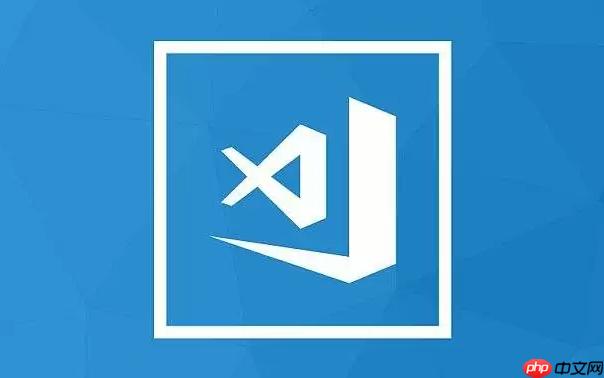
在VSCode中比较两个文件的差异,可以通过内置功能或扩展来实现。最常用的方法是使用命令面板调用“文件比较”功能。
VSCode自带了简单的文件对比工具,适合快速查看两个文件的不同之处。
此时编辑器会以并排方式显示两个文件的差异,左侧为当前文件,右侧为选中的文件,不同行会高亮标注。
如果你还没打开文件,也可以直接从侧边栏操作。
VSCode会自动启动差异编辑器,展示两者的文本变化,支持逐行对比和内联差异提示。
如果需要更强大的比较功能(比如文件夹对比、三向合并等),可以安装扩展。
例如,“Compare Folders”允许你比较两个不同目录下的文件结构和内容差异。
基本上就这些方法。日常使用内置的 compare 功能已经足够清晰方便,不需要额外配置。遇到复杂场景再考虑扩展即可。
以上就是怎样在VSCode里比较两个文件的差异?的详细内容,更多请关注php中文网其它相关文章!

每个人都需要一台速度更快、更稳定的 PC。随着时间的推移,垃圾文件、旧注册表数据和不必要的后台进程会占用资源并降低性能。幸运的是,许多工具可以让 Windows 保持平稳运行。




Copyright 2014-2025 https://www.php.cn/ All Rights Reserved | php.cn | 湘ICP备2023035733号